A Windows és az idő beállítása w32time szolgáltatás
Szabályozható az idő szolgáltatás a Windows használ win32tm.exe csapat.
Az aktuális idő szolgáltatás beállításait (végre a konzol rendszergazdai jogosultságokkal):
w32tm / lekérdezés / konfiguráció
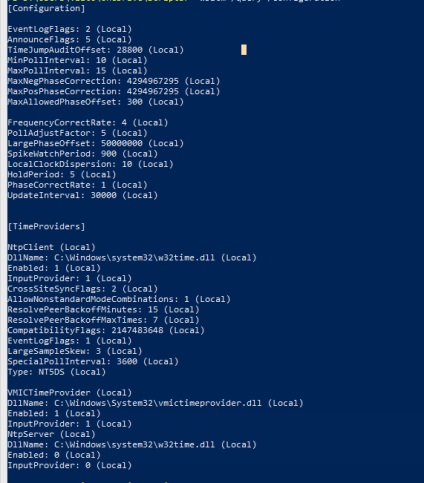
Tekintse meg a szolgáltatás aktuális állapotát idő lehet a következő parancsot:
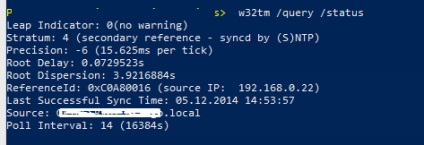
Ahhoz, hogy megértsük, mi van ott, hogy nekünk a Windows megjeleníti a képernyőn, meg kell érteni, hogyan működik Windows idővel. Időszolgáltatásról attól függ, hogy a számítógép része egy központilag irányított domaint, vagy sem.
Két lehetséges helyzetek:
- egy számítógép (szerver) benne van egy munkacsoport, azaz egy otthoni számítógép vagy egy számítógép egy kis irodában;
- számítógép (szerver) része az Active Directory tartomány.
A számítógép tagja a munkacsoport.
Ebben az esetben a központi vezérlő számítógép, ott vigyázni az idő szinkronizálást. A megállapodás megkötésére a csapat
w32tm / lekérdezés / konfiguráció a következő.
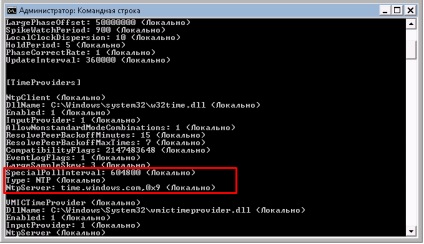
Ügyeljen arra, hogy a paramétereket:
SpecialPollInterval - szinkronizációs intervallum másodpercben, 604800 másodperc - ezen a héten, azaz A szinkronizálás hetente egyszer végezzük el.
Type - határozza meg a forrást az idő szinkronizálást. Lehetséges paraméterértékek Típus:
NoSync. Time Service nem szinkronizál semmit.
NTP. Időszolgáltatásról szinkronizálja a szerverrel ukazynnymi NtpServer paramétert. Jellemzően az otthoni számítógépek. Ahogy a fenti képen.
NT5DS. Időszolgáltatásról szinkronizálja a domain hierarchia (kizárólag PC-n - Active Directory tartomány tagja). Mivel az első screenshot.
AllSync. Időszolgáltatás minden lehetséges mechanizmusok szinkronizálást.
NtpServer - jelzi a szerver is, ami sinhroinizirovat számítógép időt.
Amint látható, az alapértelmezett szinkronizálási időközt 1 hét, time.windows.com szerver, az értéke Type NTP.
A számítógép tartozik egy Active Directory tartományba.
AD-tartomány - központi hierarchikus struktúrát. Idő az összes számítógépen a tartomány szinkronizálva van a tartományvezérlő azok pedig szinkronban vannak a vezérlő, amely lehetővé teszi, hogy FSMO PDC-emulátor szerepet. Idő szinkronizálás egyszer fordul elő minden 1 óra.
Honnan tudom, hogy melyik adatkezelő - PDC-emulátor? A legegyszerűbb módja -, hogy futtatni a parancsot a parancssorba:
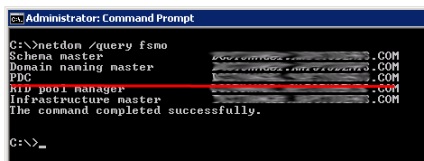
és itt van, és meg kell, hogy állítsa sinhnonizatsiyu ideje egy külső időforrással, ami akár egy NTP szerver.
Ez úgy történik, a parancssorból admnistrativnymi jogait az alábbiak szerint (egy útra):
- W32Time idő szolgáltatás leáll: C: \> net stop w32time
- Állítsa külső órajel forrás:
C: \> w32tm / config / syncfromflags: kézi /manualpeerlist:"0.ru.pool.ntp.org, 1.ru.pool.ntp.org, 2.ru.pool.ntp.org " - Do PDC-emulátor megbízható forrásból a vásárlók számára: C: \> w32tm / config / megbízható: igen
- W32time működési ideje. C: \> net start w32time
- A szolgáltatás kell kezdeni szinkronizálni. Akkor nézd meg, hogyan kell alkalmazni a beállításokat már ismeri parancsot: C: \> w32tm / lekérdezés / konfiguráció
- Ellenőrizze az Eseménynapló hibákért kapcsolódó szolgálati idő.
Más számítógépeken domén parancs kimenete a C: \> w32tm / lekérdezés / konfiguráció a következő:
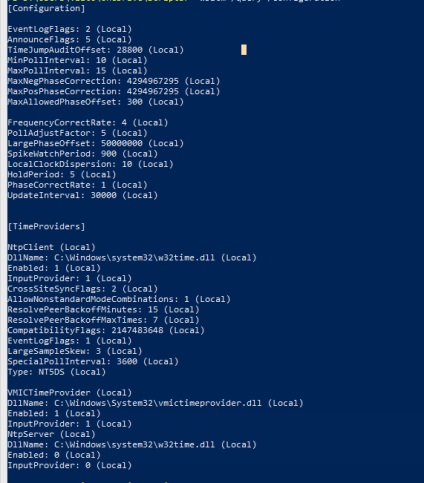
Ha valamilyen okból megváltozott az idő szolgáltatás konfiguráció egy tartományhoz csatlakozó számítógép, majd visszatér az alapértelmezett beállításokhoz, a parancsot:
w32tm / config / syncfromflags: domhier / frissítés
Néha, amikor át PDC-emulátor szerepet egy másik tartományvezérlő, az öreg továbbra is tartja magát úgy véli, az idő szerver az egész tartomány, ami hibákat okozhat a rendszer log, mint:
«A időszolgáltató NTP-ügyfél nem tudott találni egy tartományvezérlő használni időforrásként. NTP-ügyfele megpróbálja újra 15 perc alatt. »
és egyéb szórakoztató hibák. „Calm” lehet olyan azonos és egy kevés a csapat:
w32tm / config / syncfromflags: domhier / megbízható: nem / frissítés
- A példában a tartományvezérlő telepítést, megálltunk a szolgálati idő, a beállítások módosítását, majd futtassa újra. Akkor nem tudja ezt, és használja a kulcsot / frissítés, amely arra kényszeríti az ideje, hogy a konfiguráció a szolgáltatás visszaállítását.
- A protokoll NTP kell nyitni UDP port 123 be- és kilépés, a szerver tűzfal és a külső tűzfal.
- Van egy másik régi csapat nettó idő konfigurálás, balra a kompatibilitás, a kevesebb lehetőség, amely továbbra is használható.